win10系统电脑开机后,在桌面上单击鼠标右键后,电脑桌面就突然进入假死状态且无法点击任何程序,这是怎么回事呢?该问题一般是由于第三方软件造成不兼容或系统中安装的补丁出现冲突所导致的。接下来,小编就为大家介绍win10系统单击鼠标右键后桌面卡死问题的具体解决方法。
win10系列软件最新版本下载

Win10系统正式版3642.58MB下载微软Win10升级助手18.74MB下载
方法一:
1、若无法正常桌面图标,先重启一次电脑,然后开机的时候不要点右键,直接打开此电脑;
2、在此电脑界面依次展开C:\windows\system32\ 文件夹;
3、在system32文件夹中找到verxxxx.exe的文件,该文件是白色的应用程序,将其删除;
4、按下win+x打开超级菜单,点击 程序和功能;
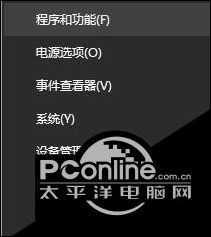
5、在左上角控制面板主页 下 点击 查看已安装的更新;

6、找到908531,单击右键,选择卸载。
方法二:系统中安装了FOXIT所导致的
1、在开始菜单上单击右键,选择 程序和功能;
2、在程序和功能界面找到FOXIT 单击右键,选择 卸载即可。
win10系统单击鼠标右键后桌面卡死问题的解决方法就为大家介绍到这里了。遇到同样问题的朋友们,不妨按照上述方法操作看看!